word分栏怎么让两栏等分
来源:网络收集 点击: 时间:2024-07-20【导读】:
在日常生活中,我们经常需要使用word文档处理数据,但是处理数据的过程中我们往往会遇到一些问题,就比如我们在使用word文档的时候分栏怎么让两栏等分呢?别担心,接下来的方法教你轻松解决这个问题。工具/原料more电脑:机械革命z2air软件:Word2016方法/步骤1/4分步阅读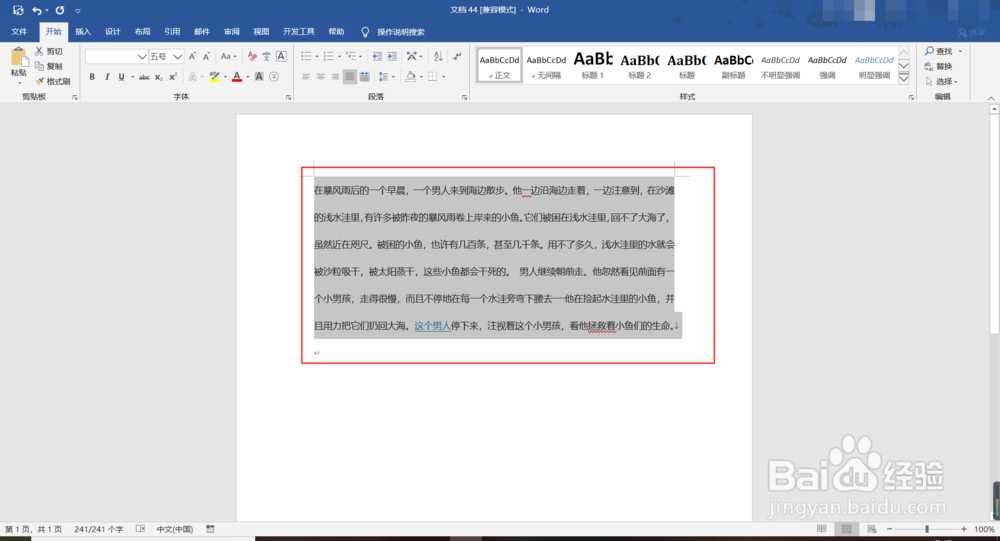 2/4
2/4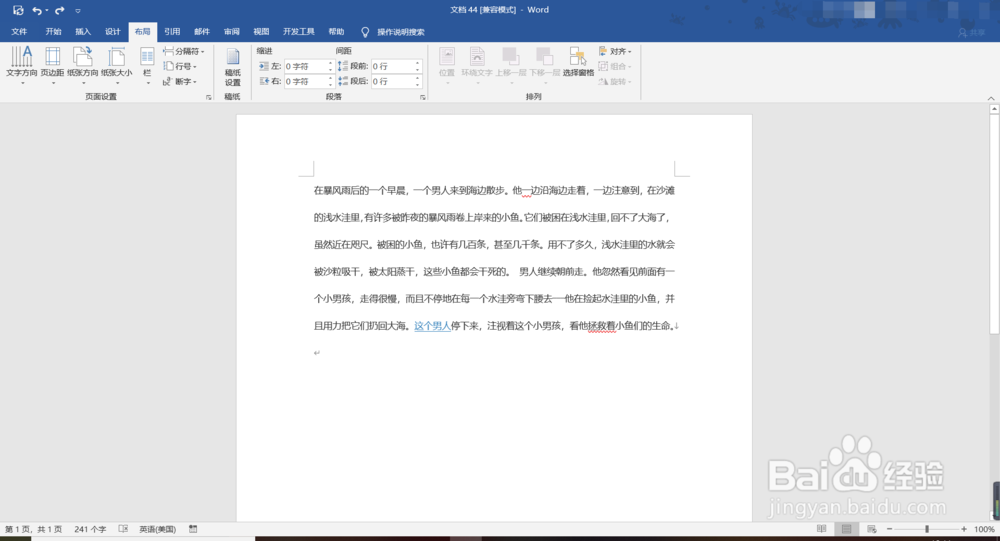 3/4
3/4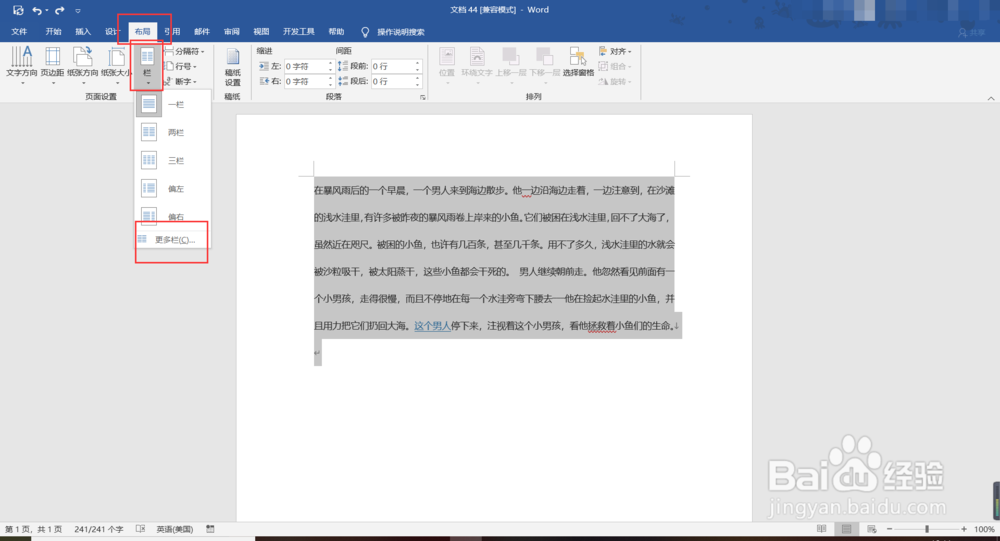 4/4
4/4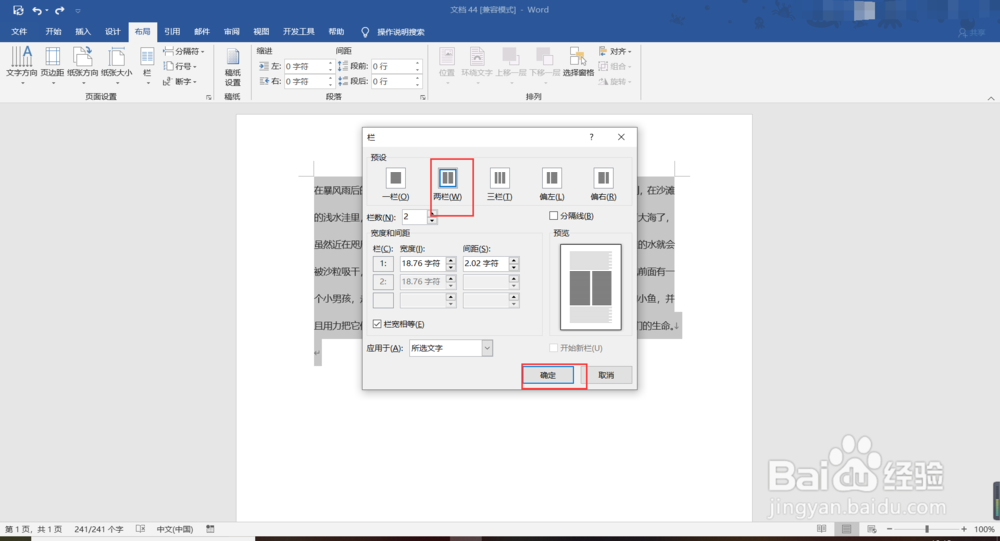
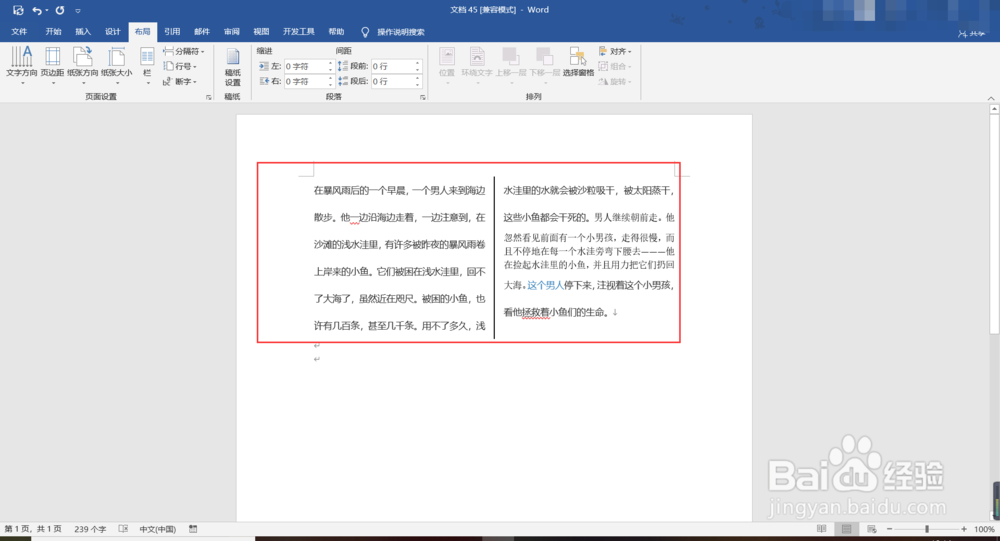 总结1/4
总结1/4
首先,我们打开需要处理数据的Word文档,我们可一打开一个空格文档,因为我们是要练习加分栏来使页面等分,也可以带有文字,这样效果会更强。
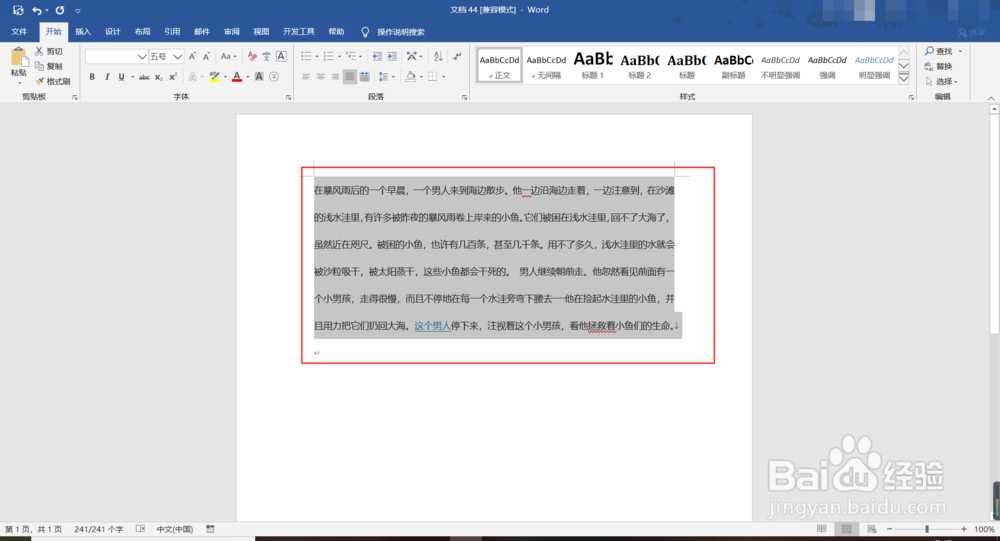 2/4
2/4之后我们在上方功能卡中找到布局功能卡,之后我们点击布局功能卡,点击后我们将想要进行分栏的文字进行全选。
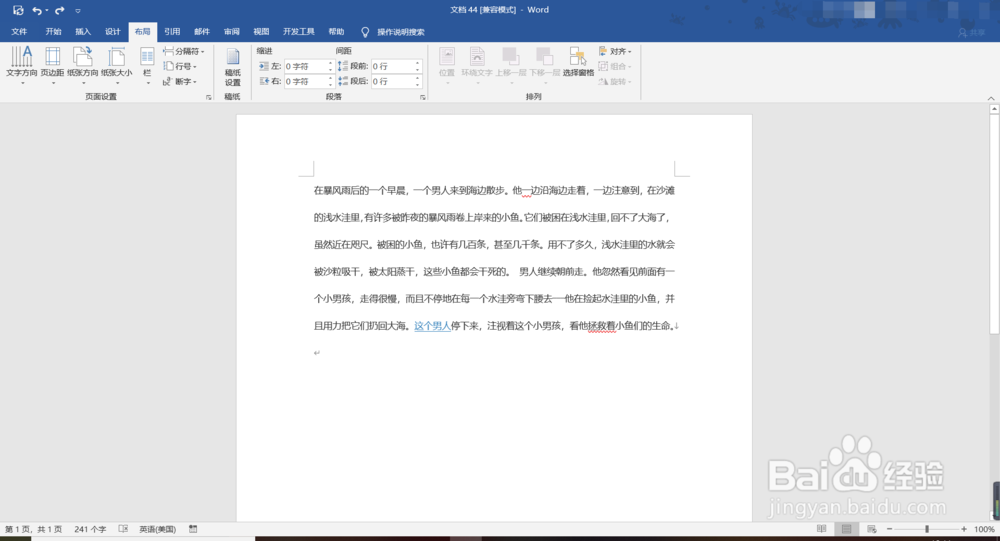 3/4
3/4全选后,我们点击布局功能卡中的栏,我们点击其小箭头,点击后我们在其中找到更多栏,并且点击更多栏。
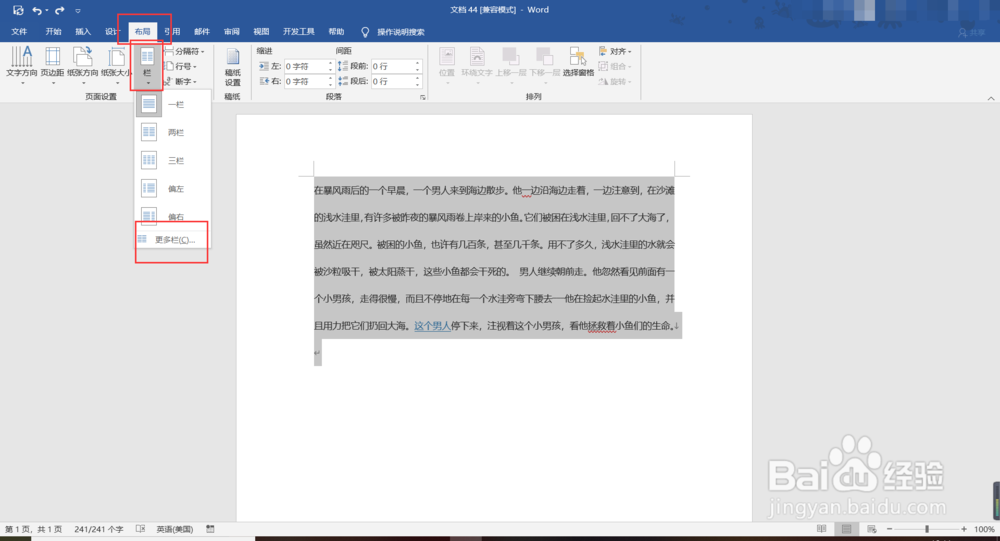 4/4
4/4点击后,我们在其中可以我们可以设置很多栏,当我们设置的栏数较多时,我们可以在栏数中手动输入,我们想要等分所以我们点击两栏,之后点击确定就可以了。
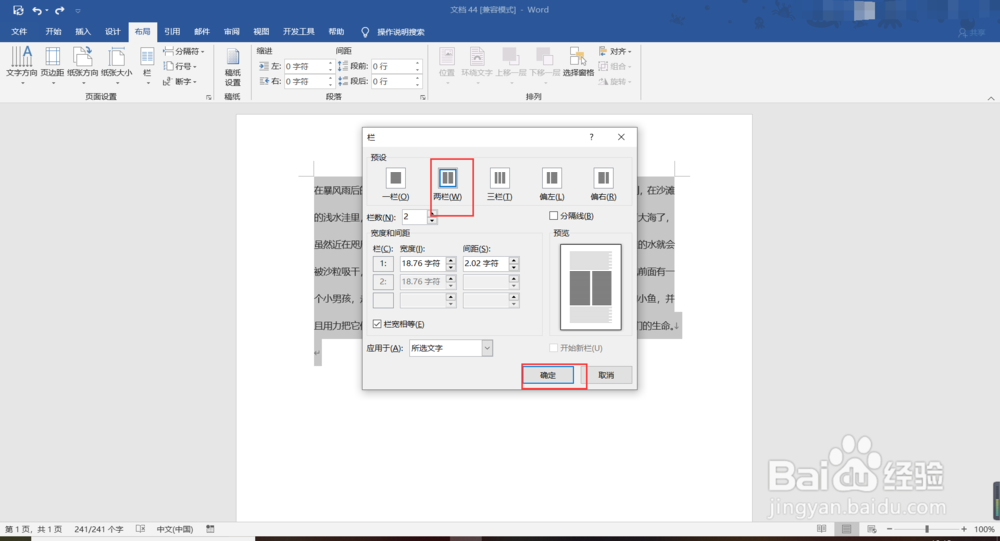
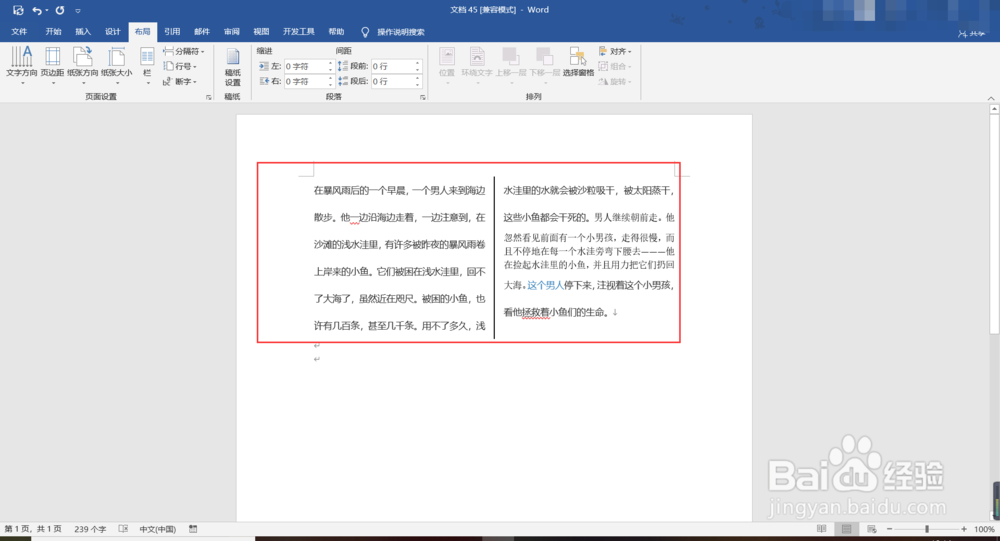 总结1/4
总结1/4我们打开需要处理数据的Word文档。
2/4点击布局功能卡,点击后我们将想要进行分栏的文字进行全选。
3/4找到栏后,我们点击更多栏。
4/4我们点击两栏,之后点击确定就可以了。
注意事项注意版本号是否为Word2016。
版权声明:
1、本文系转载,版权归原作者所有,旨在传递信息,不代表看本站的观点和立场。
2、本站仅提供信息发布平台,不承担相关法律责任。
3、若侵犯您的版权或隐私,请联系本站管理员删除。
4、文章链接:http://www.1haoku.cn/art_978978.html
上一篇:【泡椒炒冬瓜】简单做法
下一篇:自制玉米面条
 订阅
订阅